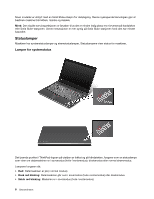Lenovo ThinkPad Edge E125 (Norwegian) User Guide - Page 19
Innebygd stereohøyttaler venstre, Strømbryter
 |
View all Lenovo ThinkPad Edge E125 manuals
Add to My Manuals
Save this manual to your list of manuals |
Page 19 highlights
4 Strømbryter Bruk strømbryteren til å slå på datamaskinen. Bruk avslutningsalternativene på Start-menyen når du skal slå av datamaskinen. Hvis du ikke kan slå av maskinen på denne måten, holder du inne strømbryteren i 2 sekunder. Hvis systemet slutter å fungere og du ikke klarer å slå av maskinen, holder du inne strømbryteren i 4-6 sekunder. Strømbryteren kan også programmeres via Power Manager til å slå av maskinen eller sette den i sovemodus (hvilemodus) eller dvalemodus. 5 Lampe for strømstatus Datamaskinen har en lampe for strømstatus. Hvis du vil vite mer om plasseringen av og betydningen til lampen, kan du se "Lampe for strømstatus" på side 9. 6 Bluetooth-antenne Hvis maskinen har integrerte Bluetooth-funksjoner, se "Bruke Bluetooth" på side 33 hvis du vil ha mer informasjon. 7 Lampe for systemstatus Datamaskinen har en lampe for systemstatus. Hvis du vil vite mer om plasseringen av og betydningen til lampen, kan du se "Lamper for systemstatus" på side 8. 8 Innebygd stereohøyttaler (høyre) 12 Innebygd stereohøyttaler (venstre) Stereohøyttalerne er innebygd i datamaskinen. Hvis du vil ha flere opplysninger, kan du lese instruksjonene under "Spesialtaster og knapper" på side 20. UltraNav® 9 TrackPoint-knapper 10 Pekeplate 11 TrackPoint-pekestikke Tastaturet inneholder en unik TrackPoint-pekeenhet. Du kan peke, velge og dra uten å løfte hendene fra tastaturet. Flytt fingeren over UltraNav-pekeplaten for å flytte pekeren. TrackPoint og TrackPoint-knappene fungerer på nesten samme måte som musen og knappene på den. 13 Innebygd mikrofon Den innebygde mikrofonen tar opp lyd når den brukes sammen med et program som kan håndtere lyd. 14 Volumkontrollknapper Med de innebygde volumknappene er det enkelt å justere volumet eller slå av lyden på maskinen. Hvis du vil ha flere opplysninger, kan du lese instruksjonene under "Spesialtaster og knapper" på side 20. Kapittel 1. Produktoversikt 3